Come correggere l'errore DNS_PROBE_FNISHED_BAD_CONFIG su Windows 10
Pubblicato: 2021-04-23In questa guida, ti illustreremo come correggere l'errore DNS_PROBE_FINISHED_BAD_CONFIG in Windows 10 da solo in pochi minuti. Continua a leggere per sapere come farlo.
Come molti utenti sfortunati, se ti è capitato di visualizzare il messaggio di errore DNS_PROBE_FINISHED_BAD_CONFIG sullo schermo durante l'utilizzo del browser Google Chrome, Windows, macOS o dispositivo mobile Android, significa che non sarai in grado di visitare/accedere a nessun sito Web tramite Internet.
In genere, il messaggio di errore di configurazione errata del probe DNS viene visualizzato quando il dispositivo ha problemi di connessione a Internet o quando il server DNS non risponde .
Se ti stai chiedendo come correggere l'errore DNS_PROBE_FINISHED_BAD_CONFIG nel browser Google Chrome o nei dispositivi Windows, sei nel posto giusto. In questo articolo imparerai vari semplici metodi per risolvere rapidamente il problema da solo.
Metodi per correggere l'errore DNS_PROBE_FNISHED_BAD_CONFIG su Windows 10
Ecco i modi efficaci che possono aiutarti a risolvere l'errore di configurazione errato terminato dalla sonda DNS e ad accedere ai siti Web desiderati.
1. Riavvia il router
La prima cosa che dovresti fare per risolvere l'errore di configurazione errata del probe DNS terminato con Chrome è provare a riavviare il router. Questo metodo cancellerà la cache presente nel router e quindi potrebbe risolvere il messaggio di errore. Ci deve essere un pulsante di accensione sul router che puoi spegnere. Ora, attendi che ricostruisca la connessione, quindi riaccendi il pulsante.
Inoltre, puoi provare a scollegare completamente il router e ricollegarlo dopo 30-60 secondi. Il riavvio in questo modo potrebbe ripristinarlo nel processo. Una volta completata l'esecuzione di questa risoluzione dei problemi, vai al tuo browser e controlla se ora puoi accedere a Internet.
Leggi anche: Problema LAN Minecraft non funzionante su Windows 10 [Risolto]
2. Aggiorna i tuoi driver di rete
Non sorprende che non mantenere aggiornati i driver delle schede di rete possa causare l'errore DNS_PROBE_FINISHED_BAD_CONFIG su Windows 10. In questa situazione, puoi utilizzare Bit Driver Updater per aggiornare automaticamente il tuo driver di rete obsoleto o difettoso. Bit Driver Updater è un rinomato software di terze parti che non solo fornisce aggiornamenti dei driver certificati WHQL con un clic, ma ottimizza anche il tuo computer per prestazioni più veloci e fluide.
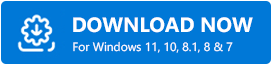
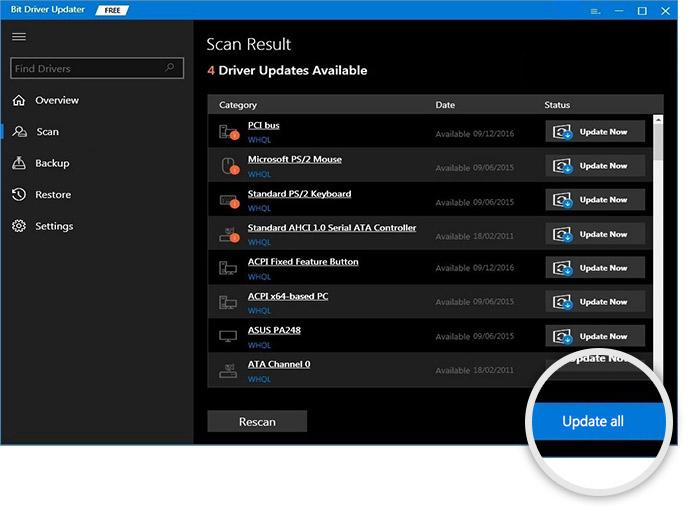
3. Disabilita IPv6
IPv6, l'ultima versione di Internet Protocol, instrada il traffico tra Internet e le reti. Se si verifica l'errore DNS_PROBE_FINISHED_BAD_CONFIG in Chrome, IPv6 potrebbe essere la ragione alla base di ciò. Puoi risolvere il problema disabilitando IPv6 sul tuo computer Windows. Fare quello:
- Vai al Pannello di controllo e quindi fai clic sull'opzione "Visualizza stato della rete e attività" da Rete e Internet.
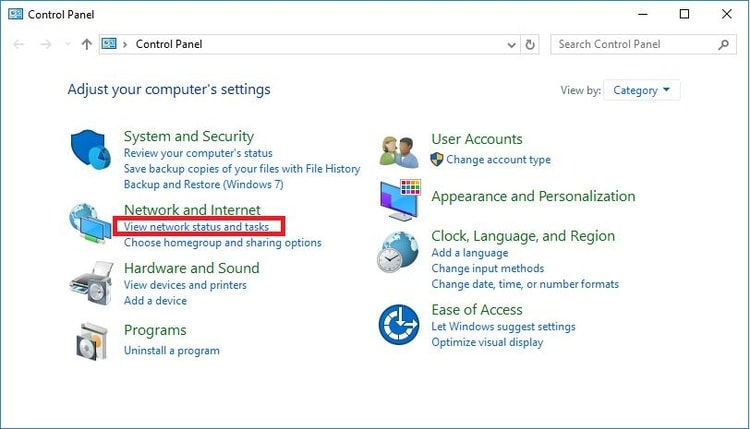
Leggi anche: Aggiorna il driver della scheda di rete su Windows 10, 8, 7 | Passo dopo passo
- Nella finestra successiva, seleziona l'opzione Modifica impostazioni adattatore dal riquadro di navigazione sul lato sinistro.
- Successivamente, devi fare clic con il pulsante destro del mouse sulla tua connessione e quindi selezionare l'opzione Proprietà dal menu a comparsa.
- Ora cerca il protocollo Internet versione 6 (TCP/IPv6) e disabilitalo deselezionando la casella.
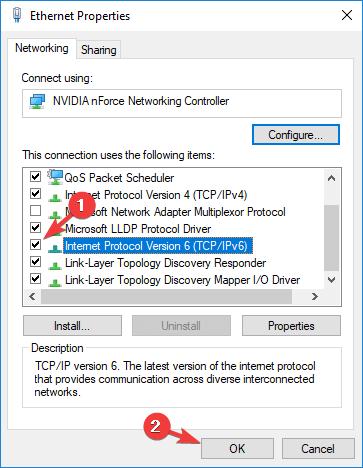
- Dopo aver apportato le modifiche, premi il pulsante OK per salvarle.
4. Passare il computer in modalità provvisoria
L'errore DNS_PROBE_FINISHED_BAD_CONFIG di Windows 10 può verificarsi a causa di un sistema operativo disfunzionale. In questa situazione, puoi provare ad avviare il tuo dispositivo in modalità provvisoria e vedere se questo risolve il problema. Per avviare il tuo PC Windows in modalità provvisoria, segui i passaggi seguenti.
- Premi il pulsante Windows (menu Start) e poi vai su Power.
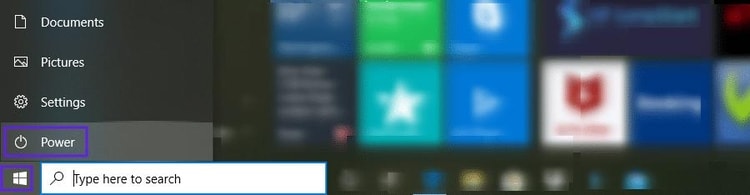

- Ora, tieni premuto il tasto Maiusc e fai clic su Riavvia .
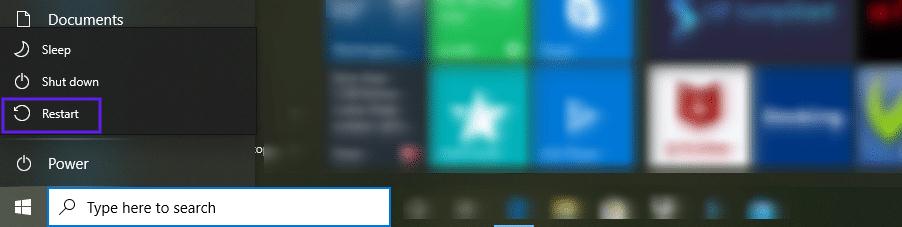
- Nella finestra risultante, scegli l'opzione Risoluzione dei problemi seguita da Avanzate .
- Quindi, fai clic su Impostazioni di avvio e premi Riavvia
- Troverai più opzioni tra le quali puoi selezionare Abilita modalità provvisoria con rete premendo il tasto 5 o F5 sulla tastiera.
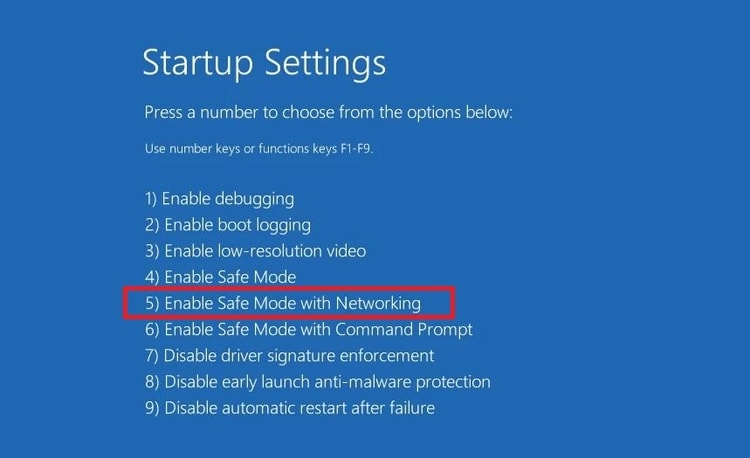
Ora che hai eseguito questi passaggi, il tuo computer sarà ora in modalità provvisoria. Ora prova a visitare di nuovo il sito Web e verifica se riscontri problemi di connessione di rete. In caso contrario, il problema potrebbe esistere a causa di software o installazione di terze parti.
5. Disattiva temporaneamente i programmi firewall e antivirus
Se la disabilitazione della versione del protocollo Internet IPv6 non aiuta, dovresti provare a correggere l'errore DNS_PROBE_FINISHED_BAD_CONFIG disattivando temporaneamente il firewall e l'applicazione antivirus. Sì, i firewall di Windows e gli strumenti antivirus svolgono un ruolo importante per proteggere i tuoi dispositivi, ma a volte possono causare alcuni disturbi alle connessioni di rete. Ecco cosa fare:
- Apri l'applicazione Impostazioni di Windows.
- Seleziona la sottoimpostazione Aggiornamento e sicurezza , quindi vai a Sicurezza di Windows
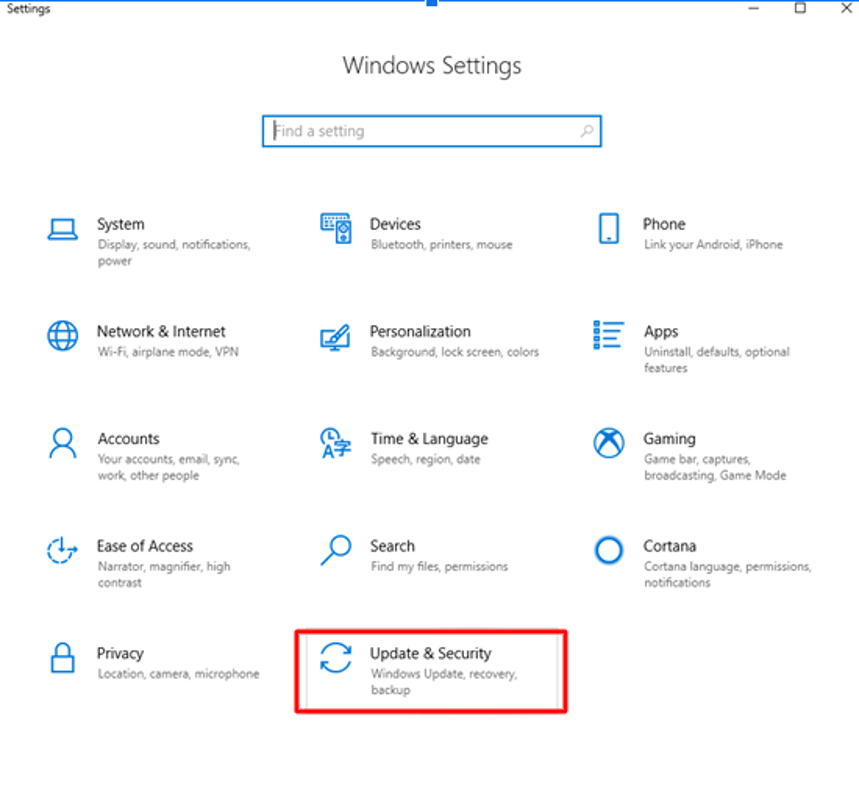
- Ora, apri le impostazioni di Protezione da virus e minacce e disattiva la Protezione in tempo reale
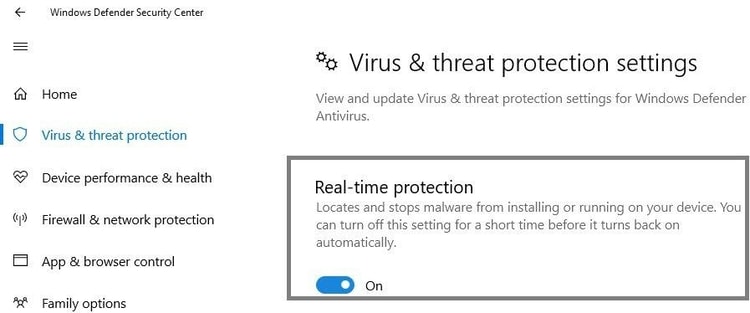
- Ora apri le impostazioni di Firewall e Protezione della rete e disattiva Windows Defender Firewall
Dopo aver disattivato correttamente il firewall e la protezione antivirus, puoi provare a visitare nuovamente il sito Web sul tuo browser e verificare se il problema persiste.
Leggi anche: 7 migliori software di controllo parentale per tenere traccia delle attività online dei tuoi figli nel 2021
6. Disabilita le connessioni secondarie sul tuo computer
Se il tuo computer ha più connessioni di rete disponibili, dovresti provare a disabilitare le connessioni secondarie per correggere l'errore DNS_PROBE_FNISHED_BAD_CONFIG su Windows 10. Per farlo:
- Nella casella di ricerca sulla barra delle applicazioni, digita Visualizza connessioni di rete e seleziona il risultato Migliore corrispondenza.
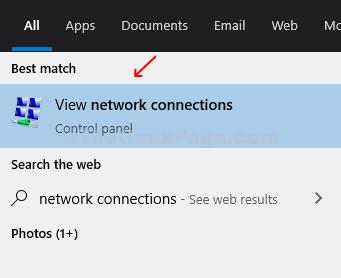
- Nella schermata Connessioni di rete, fai clic con il pulsante destro del mouse su ciascuna delle connessioni che non stai utilizzando attualmente e seleziona l'opzione Disabilita dal menu a comparsa.
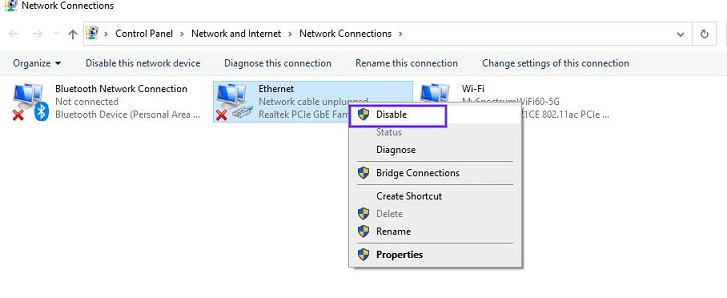
Al termine, riavvia il browser Internet e prova a visitare nuovamente il sito Web desiderato. La sonda DNS di errore ha terminato la configurazione errata Chrome dovrebbe essere sparito ora.
7. Disattiva la funzione peer-to-peer
La funzionalità peer-to-peer (P2P) di Windows consente di risparmiare la larghezza di banda del download. L'utilizzo di questa funzione può aiutarti a scaricare gli aggiornamenti di Windows direttamente dai computer di altri utenti inclusi nella tua rete locale. Sfortunatamente, è anche noto che pasticcia con i processi DND. Pertanto, vale la pena disabilitare per verificare se ciò aiuta a correggere l'errore DNS_PROBE_FINISHED_BAD_CONFIG di Windows 10.
- Nell'app Impostazioni di Windows, seleziona Aggiornamento e sicurezza
- Ora seleziona l'opzione Ottimizzazione recapito dal riquadro di navigazione sul lato sinistro.
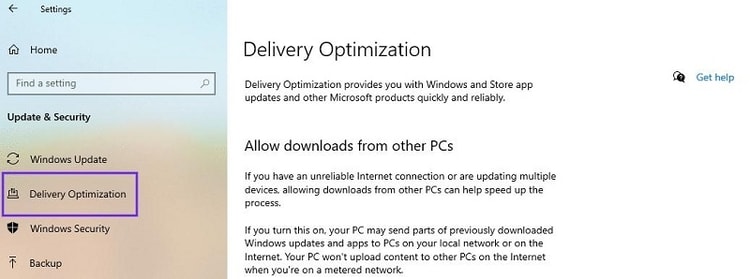
- Quindi, fai clic su disattiva Consenti download da altri PC
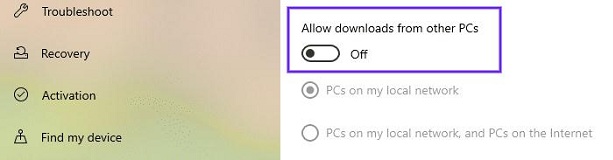
Leggi anche: 22 miglior aggiornamento driver gratuito per Windows 10, 8, 7 nel 2021 [Aggiornato]
Conclusione: errore DNS_PROBE_FINISHED_BAD_CONFIG in Windows 10
Si spera che il messaggio di errore DNS_PROBE_FINISHED_BAD_CONFIG scompaia una volta trattato con i metodi sopra menzionati. Se persiste ancora, dovresti contattare il tuo provider di servizi di rete o magari provare a cambiarlo. Qual è la tua opinione su questo problema? Condividi le tue opinioni e suggerimenti nella sezione commenti fornita di seguito.
